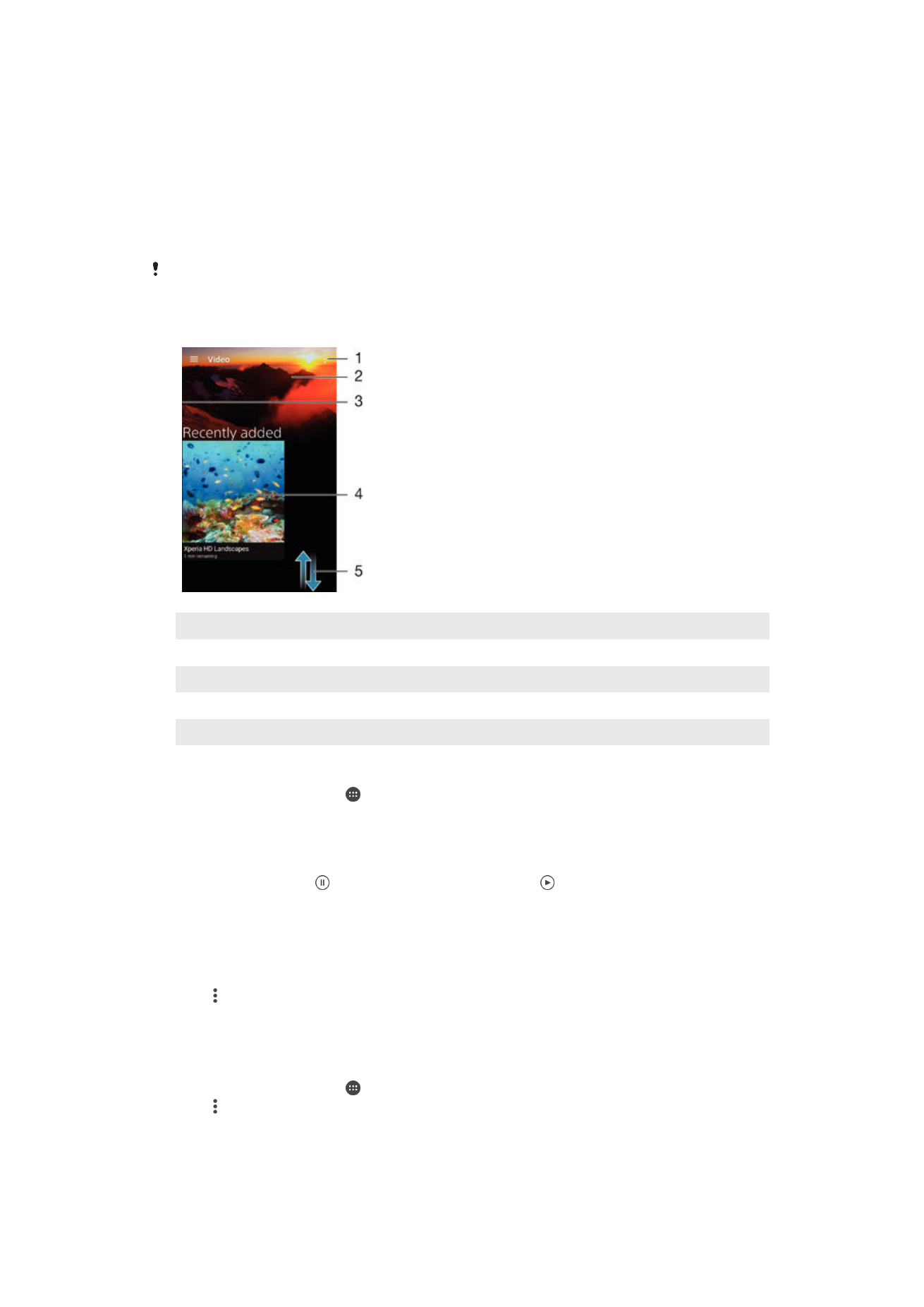
Nonton video ing aplikasi Video
Gunakake aplikasi Video kanggo muter film lan konten video liyane sing wis disimpen
utawa diundhuh ing piranti. Aplikasi Video uga ngewangi sampeyan ngolehi poster film,
ringkesan plot, info genre lan rincian sutradara kanggo saben film. Sampeyan uga bisa
muter film ing piranti liyane sing disambung karo jaringan sing padha.
Sawetara file video bisa uga ora bisa diputer ing aplikasi Video.
1
Deleng opsi menu.
2
Tampilake video sing bubar diputer
3
Seret pinggiran kiwa layar menyang tengen kanggo njlajah kabeh video sing wis diundhuh lan disimpen
4
Tutul utawa puter file video sing wis disimpen utawa diundhuh
5
Gulung munggah utawa mudhun kanggo ndeleng isi
Muter video ing Video
1
Saka Layar Ngarep, tutul , banjur temokake lan tutul
Video.
2
Golek banjur tutul video sing arep diputer. Yen video ora ditampilake ing layar,
seret pinggir kiwa layar menyang tengen kanggo mbukak menu layar ngarep
Video, banjur golek lan tutul video sing pengin diputer.
3
Kanggo nampilake utawa ndhelikake kontrol, tutul layar.
4
Kanggo ngaso, tutul . Kanggo nerusake muter, tutul .
5
Kanggo nggulung mundhur cepet, seret pananda garis progres ngiwa. Kanggo
nggulung maju cepet, seret pananda garis proges nengen.
Muter video ing piranti eksternal
1
Nalika video diputer, tunyuk layar kanggo nuduhake kabeh kontrol.
2
Tutul >
Throw.
3
Pilih piranti eksternal kanggo muter video. Yen ora ana piranti eksternal sing
kasadhiya, tututi instruksi ing layar kanggo nambahake piranti.
Ngowahi setelan ing Video
1
Saka Layar Ngarep, tutul , banjur temokake lan tutul
Video.
2
Tutul >
Setelan, banjur owahi setelan kaya sing dikarepake.
102
Iki penerbitan versi Internet. © Dicetak khusus kanggo keperluan pribadi.
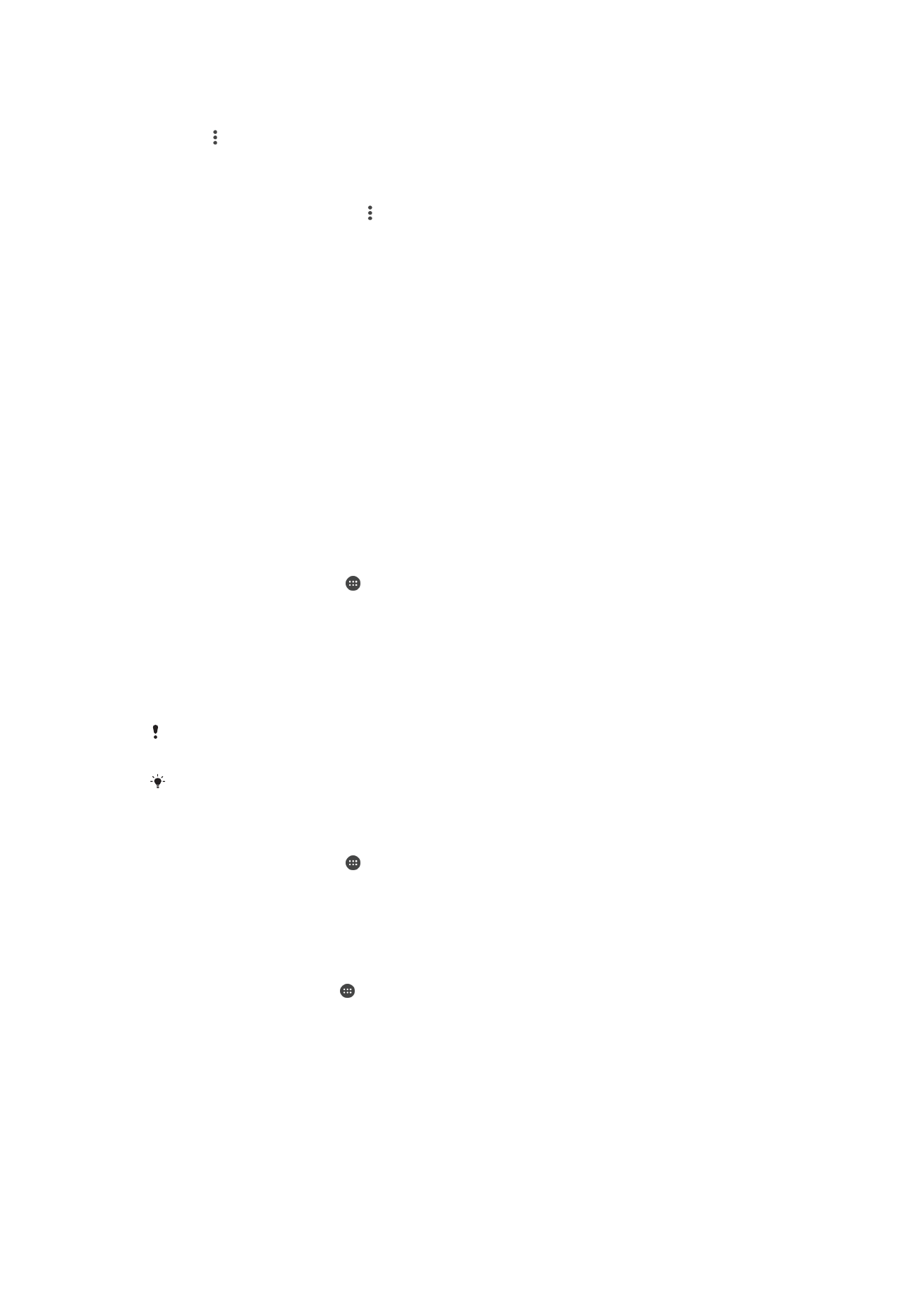
Nggenti setelan swara nalika video lagi muter
1
Nalika video diputer, tutul layar kanggo nuduhake kontrol.
2
Tutul >
Setelan audio, banjur owahi setelan kaya sing dikarepake.
3
Yen wis rampung, tutul
OK.
Kanggo nuduhake video
1
Nalika video lagi muter, tutul , banjur tutul
Enggo bareng.
2
Tutul aplikasi sing arep digunakake kanggo enggo bareng video sing kapilih,
banjur tindakake langkah sing cocog kanggo ngirim.